Підготовка до встановлення драйвера

Покладіть плаский кінець кабелю USB2 в вільний роз'єм комп'ютера. Установка драйвера буде виконана автоматично.
ПРИМІТКА: У момент приєднання Windows XP виявить новий підключений апаратний пристрій і виведе наступне повідомлення в системному треї (зазвичай у правому нижньому кутку екрану).
У цей момент WINDOWS виявить присутність сканера і запустить Майстер установки обладнання. Далі буде потрібно диск з програмним забезпеченням COLORTRAC SmartLF.
WINDOWSзапрашівает драйвер - вставте компакт-диск
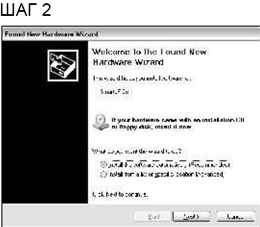
Почекайте трохи, поки Windows завантажує Майстер установки обладнання, який проведе Вас через що залишилися етапи. На екран буде виведено діалогове вікно.
ПРИМІТКА: Якщо CD не розпізнає на наступному кроці, Вам буде необхідно запустити автоматичний пошук драйверів (перша кнопка) або пошукати вручну (друга кнопка).
WINDOWS знаходить і переносить драйвер з компакт-диска
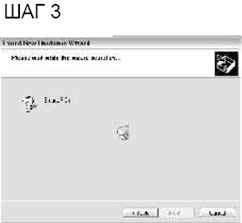
У цей момент вставте компакт-диск з драйвером, що поставляється разом зі сканером SmartLF. Через 1-2 сек Windows виявить CD і змінить діалогове вікно другого кроку із запрошенням Майстри на зображене зліва вікно пошуку.
Якщо на екрані з'явиться меню диска, натисніть EXIT і дозвольте майстру установки обладнання продовжити установку драйвера.
ПРИМІТКА: Якщо автоматична налаштування не стартує, то інсталюйте вручну, вибравши пункт "Встановити з диска".
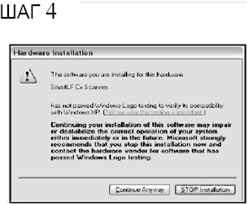
Майстер установки обладнання зупиниться при перевірці фірмового логотипу системою Windows. Ігноруйте це попередження і натисніть «Continue Anyway» (Продовжити). Це абсолютно нормальна ситуація.
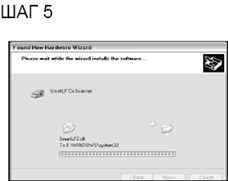
Windows копіює драйвер на комп'ютер, до якого підключений сканер. Не заводьте інші додатки в цей момент часу.
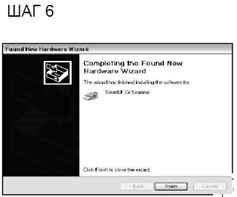
Вікно, зображене вище, свідчить про завершення роботи Майстра обладнання. Клацніть по кнопці Finish, щоб вийти. Тепер драйвер інстальований. Для його функціонування не потрібно перезавантаження комп'ютера.
ПРИМІТКА: Якщо Windows уже використовує інтерфейс USB2 для іншого пристрою, то в переліку пристроїв з'явиться нова Коли цифрова рядок.
Тепер драйвер USB для пристрою SmartLF Gx / Gx T встановлено. Кожен раз при підключенні сканера до комп'ютера Windows буде вибирати користувача USB (Universal Serial Bus) як SmartLF Cx / Gx і автоматично завантажувати драйвер. Сканер може приєднуватися і від'єднуватися як будь-який інший пристрій з інтерфейсом USB без перезавантаження комп'ютера.
Перевірка драйверів SmartLF
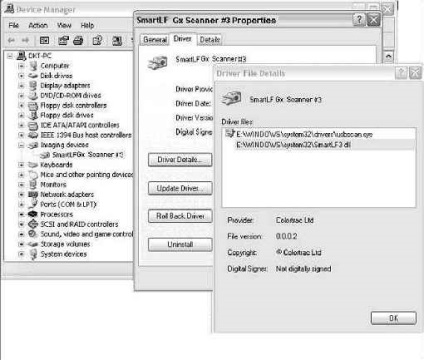
Windows дозволяє оператору перевірити, чи правильно встановлено драйвер. Така перевірка може бути корисною, оскільки не виключено випадкове видалення драйвера або виникне потреба в оновленні версії драйвера і в інших проблемних випадках. Для перевірки на Панелі Управління клацніть іконку Система і далі закладку Устаткування, далі знайдіть Imaging devices (Сканери та камери). Клацніть правою клавішею на рядку сканер SmartLF Scanner і виберіть Властивості. Знайдіть закладку, де є інформація про роботу пристрою. При нормальному функціонуванні присутній напис «Цей пристрій працює нормально»
ПРИМІТКА: Якщо сканер SmartLF не підключений до комп'ютера або не включений, то рядок «SmartLF Scanner» буде відсутній серед Imaging device (Сканери та камери) в списку Обладнання Windows.